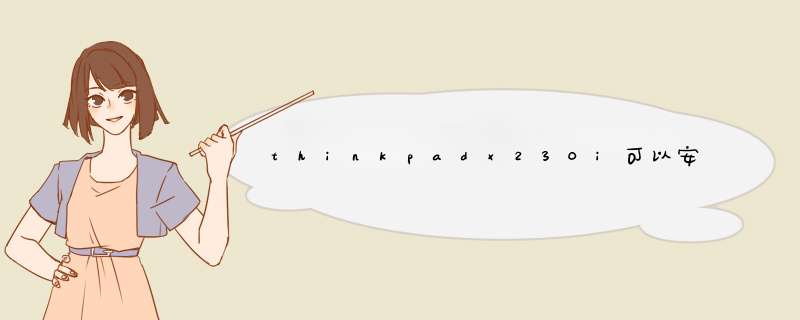
可以,办法如下:
1、将WIN7系统盘插入电脑光驱;
2、开机时按F12键,选择CD/DVD启动;
3、点现在安装;
4、点不获取最新安装更新;
5、勾选【我接受许可条款】,点下一步;
6、选择自定义(高级);
7、如果要将WIN7安装在C盘的话,就选择C盘,点下一步,之后引导系统安装即可;
8、进入WIN7系统后,开始卸载原WIN8系统,如果以前的windows是安装在C盘上的话,点击桌面上的计算机,选中C盘,鼠标右键选择属性;
9、点磁盘清理;
10、点清理系统文件,点确定;
11、重启电脑生效。
Windows 7,中文名称视窗7,是由微软公司(Microsoft)开发的 *** 作系统,内核版本号为Windows NT 6.1。Windows 7可供家庭及商业工作环境 笔记本电脑 平板电脑 多媒体中心等使用。和同为NT6成员的Windows Vista一脉相承,Windows 7继承了包括Aero风格等多项功能,并且在此基础上增添了些许功能。
Windows 7可供选择的版本有:入门版(Starter)、家庭普通版(Home Basic)、家庭高级版(Home Premium)、专业版(Professional)、企业版(Enterprise)(非零售)、旗舰版(Ultimate)。
2009年7月14日,Windows 7正式开发完成,并于同年10月22日正式发布。10月23日,微软于中国正式发布Windows 7。2015年1月13日,微软正式终止了对Windows 7的主流支持,但仍然继续为Windows 7提供安全补丁支持,直到2020年1月14日正式结束对Windows 7的所有技术支持。
2009年4月30日,RC(Release Candidate)版本(Build 7100)提供给微软开发者网络以及TechNet的付费使用者下载;5月5日开放大众下载。它亦有透过BitTorrent被泄漏到网络上。RC版本提供五种语言,并会自2010年3月1日起开始每隔两小时自动关机,并于同年6月1日过期失效。根据微软,Windows 7的最终版本将于2009年的假期消费季发布。2009年6月2日,微软证实Windows 7将于2009年10月22日发行,并同时发布Windows Server 2008R2。2009年7月下旬,Windows 7零售版提供给制造商作为随机作业系统销售或是测试之用。并于2009年10月22日深夜11时(UTC+8)由微软首席执行官史蒂夫·巴尔默正式在纽约展开发布会。
我给出一个联想工程师的 *** 作步骤:外加一条:"win8专业版和企业版才有本地安全策略"新买的X230I自带WIN8简体中文版,由于获取不了超级用户权限,很多软件安装不了.于是痛下决心改成WIN7.第一次折腾没有成功,去了联想服务站又装了WIN8回来.最后忍受不了了,又改WIN7.
联想工程师给出的方法如下:
解决方法:(最最开始的一步,也是最重要的一步就是把磁盘的GPT分区格式改成MBR,把硬盘所有分区都删除,只剩一块没有分区的硬盘.从PE里面进入分区软件,把磁盘分区格式转变.注意备份自己的资料!!DiskGenius PE免费版不支持转换磁盘格式-鄙视,需要用PE中另外一个分区软件)
1、 开机过程中点击F1进入到BIOS界面。
2、进入Security—Secure Boot,将其中的Secure Boot修改为Disabled。
3、之后继续在BIOS下进入Startup—UEFI/Legacy Boot选项,以下有两种选择:
1)UEFI/Legacy Boot选项选择成Both,UEFI/Legacy Boot Priority选择成UEFI First。此方法适用于所有版本的 *** 作系统安装。
如果安装过程中产生如第二幅图所示的报错“找不到设备驱动程序”。一般是由于无法识别GPT分区造成,安装上图中的方法即可解决此问题。
2)UEFI/Legacy Boot选择成UEFI Only,CSM选择成YES。可以理解成是UEFI的兼容模式。此方法仅适用于能够支持UEFI的Windows7 SP1版本利用光盘安装。
4、如果需要安装XP或更早的 *** 作系统,需要将Config—Serial ATA(SATA)-- SATA Controller Mode Option中的AHCI修改为Compatibility,(Vista,Win7等高版本系统无需更改)。
5、放入 *** 作安装光盘后,点击F10(或FN+F10)选择Yes,保存BIOS设置并退出。
6、机器会自动重新启动,之后开机点击F12 (或FN+F12)选择光盘引导,按照Windows7的安装说明继续进行安装 *** 作系统即可。
用GHOST版恢复WIN7后 引导成功并安装上了WIN7
1.准备一个win7的安装镜像;2.下载一个
虚拟光驱
软件;
3.打开虚拟光驱;
4.点击加载镜像,选择win7镜像;
5.
资源管理器
会出现一个光驱,名称为镜像的文件名;
6.双击setup.exe开始安装。
注意:安装之前需要备份个人文件和桌面。
欢迎分享,转载请注明来源:内存溢出

 微信扫一扫
微信扫一扫
 支付宝扫一扫
支付宝扫一扫
评论列表(0条)